Después de largas expectativas, macOS 13 Ventura, que reemplaza a macOS 12 Monterey, ahora está disponible como una actualización gratuita en Macs con chips de Apple Silicon y Macs basados en Intel.
Con frecuencia, los usuarios de Mac pueden actualizar a macOS Ventura manualmente haciendo clic en el menú de Apple > Acerca de este Mac > Actualización de Software > Actualizar ahora. Alternativamente, puedes mantener activada la opción Mantener automáticamente mi Mac actualizado para permitir una actualización automática.
Sin embargo, algunos Macs demasiado antiguos no pueden recibir esta notificación porque Apple no ofrece una actualización oficial de macOS Ventura para ellos. No te desanimes aún, puedes aprender cómo instalar macOS Ventura en tu Mac no compatible con la ayuda de este tutorial.
Macs no compatibles que pueden ejecutar macOS Ventura
Antes de instalar macOS 13 en tu Mac, puedes verificar primero el modelo de tu Mac con operaciones simples. Así es como se hace:
- Haz clic en el menú de Apple en el escritorio de tu Mac.
- Selecciona la opción Acerca de este Mac en el menú desplegable.
- Cambia a la pestaña Resumen, y tu modelo de Mac estará listado allí. En esta publicación, tomamos el MacBook Air (13 pulgadas, 2017) como la máquina de prueba para instalar macOS Ventura en él.
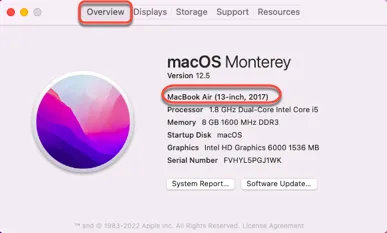
Los Mac oficiales pueden realizar una instalación limpia de macOS Ventura fácilmente, mientras que si tu modelo de Mac no está en la lista de dispositivos compatibles, la única manera de experimentar macOS Ventura es confiar en la ayuda de OpenCore Legacy Patcher, que proporciona un parche para que macOS Ventura funcione en tu Mac.
Aquí están los dispositivos no compatibles que pueden ejecutar macOS Ventura con la ayuda de OpenCore Legacy Patcher:
- iMac16,1 (21.5 pulgadas, finales de 2015) -- iMac17,1 (27 pulgadas 5K, finales de 2015)
- MacBook9,1 (12 pulgadas, principios de 2016)
- MacBookAir7,1 (11 pulgadas, principios de 2015) -- MacBookAir7,2 (13 pulgadas, principios de 2015)
- MacBookPro11,4 (15 pulgadas, mediados de 2015, iGPU) -- MacBookPro13,3 (15 pulgadas, finales de 2016)
- Mac mini7,1 (finales de 2014)
- MacPro6,1 (finales de 2013)
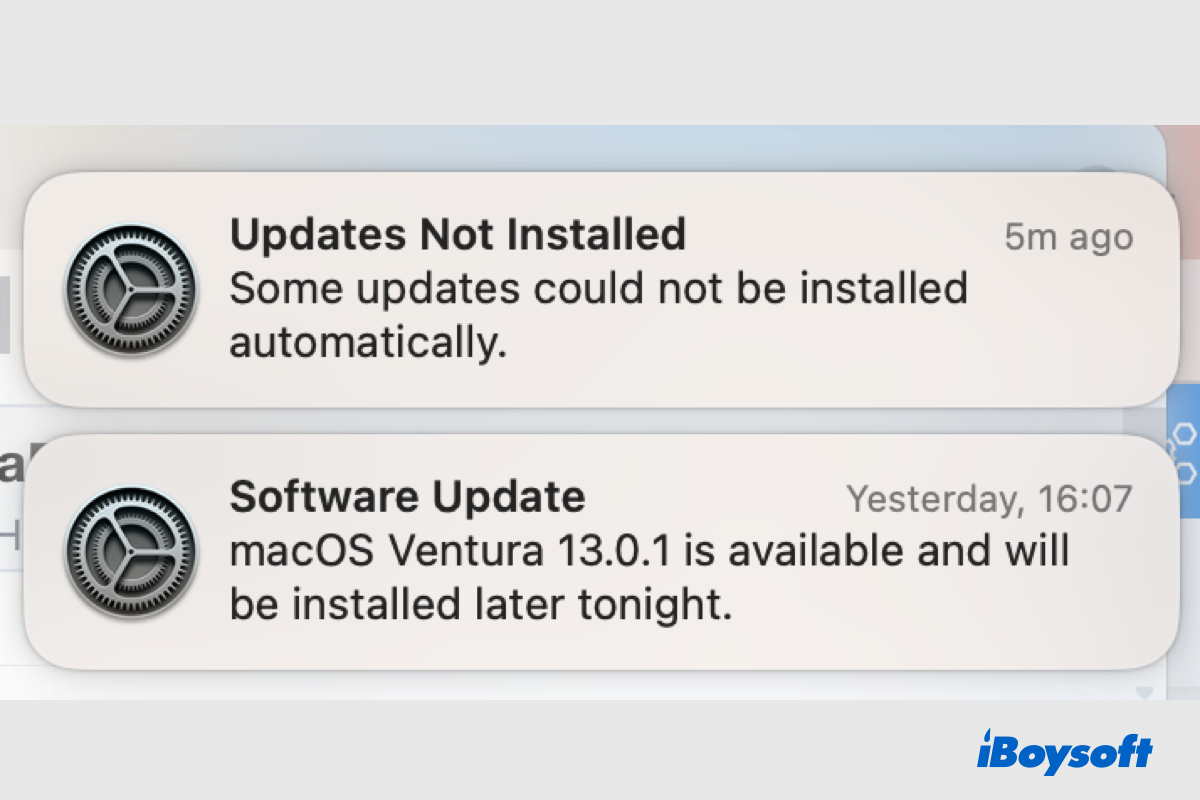
[macOS Ventura]Algunas actualizaciones no se pudieron instalar automáticamente
Esta publicación se centra en 'Actualizaciones no instaladas: Algunas actualizaciones no se pudieron instalar automáticamente', una notificación que aparece en macOS Ventura. Analiza las causas y también proporciona soluciones. Leer más >>
¡Ve y dile a la gente cómo instalar macOS Ventura en Macs no compatibles!
Cómo instalar macOS Ventura en un Mac no compatible
Con este tutorial paso a paso, instalar macOS Ventura en Macs no compatibles puede ser una tarea súper fácil. ¡Sigue esta publicación para completar esta misión con facilidad!
Paso 1: Instalar OpenCore Legacy Patcher en Mac
- Descarga el archivo ZIP de OpenCore Legacy Patcher en tu Mac.
- Abre la carpeta de Descargas en Finder y localiza los archivos ZIP que has descargado, luego descomprime el archivo en tu Mac haciendo doble clic en él.
- Arrastra OpenCore-Patcher.app a la carpeta de Aplicaciones para instalarlo. También puedes copiar OpenCore-Patcher.app y pegarlo en tu carpeta de Descargas para instalarlo.
Paso 2: Crear un USB de arranque de macOS Ventura
Aquí tienes dos opciones para crear un USB de arranque de macOS Ventura:
- Utilice un ayudante de creación de USB arrancable para descargar el instalador de macOS y crear un medio de arranque
- Utilice la terminal
Opción 1: Utilice un ayudante de creación de USB arrancable
Con la ayuda de iBoysoft DiskGeeker, puede descargar el instalador de macOS Ventura en una unidad USB para hacerla arrancable directamente. Simplifica el proceso de creación de USB arrancable a varios pasos:
1. Descargue e instale iBoysoft DiskGeeker en su Mac.
2. Conecte una unidad USB vacía de más de 16GB con formato Mac OS Extended Journaled. Si la unidad no está formateada como Mac OS Extended, vaya a formatear la unidad en su Mac.
3. Abra iBoysoft DiskGeeker y seleccione un volumen de la unidad USB, y haga clic en "Crear disco de arranque", luego haga clic en "Continuar".

4. Active "macOS 13 Ventura" y haga clic en "Crear disco de arranque", y espere a que el proceso termine.
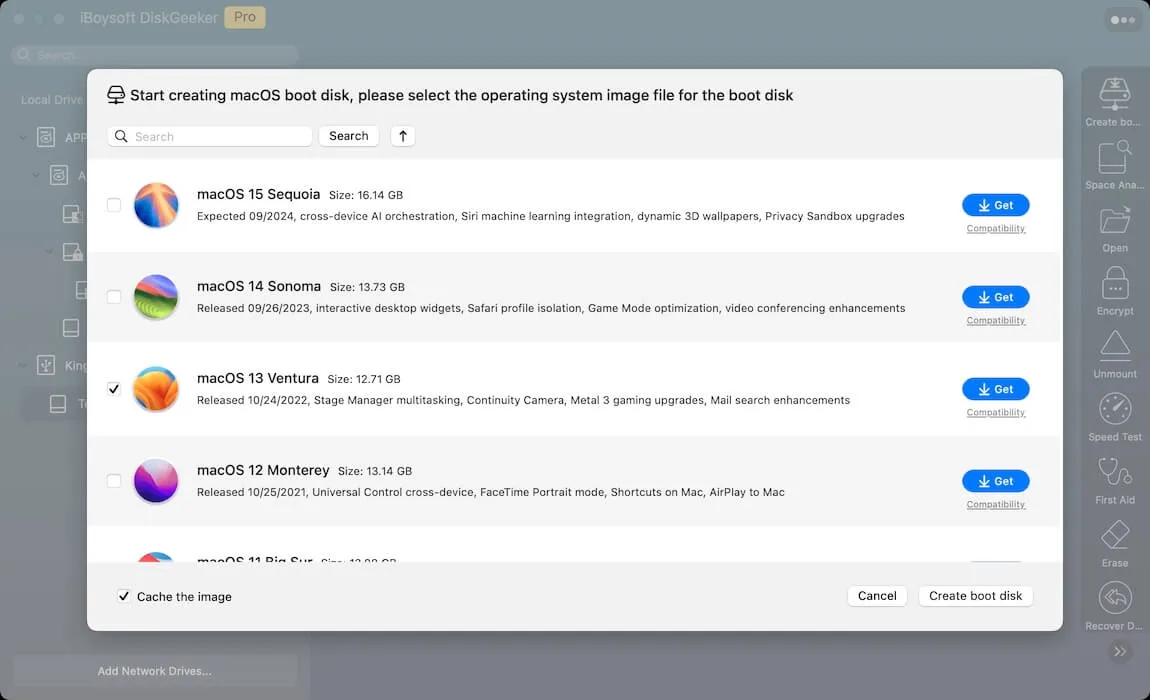
Una vez que termine el proceso, tendrá un USB arrancable de macOS Ventura que se puede utilizar para instalar los Macs no compatibles como MacBook Air 2017, MacBook Air 2016, MacBook Air 2015, MacBook Pro 2016, MacBook Pro 2015, etc.
Opción 2: Utilice la terminal
Usar la terminal para hacer una unidad USB arrancable es propenso a errores ya que requiere conocimientos avanzados de líneas de comandos. Cualquier pequeña operación incorrecta puede poner en riesgo su máquina. Sin embargo, si está entusiasmado con este enfoque, haga lo siguiente:
- Descargue el archivo macOS Ventura.pkg en su Mac. Una vez que la descarga finalice, arrastre el archivo pkg a Aplicaciones para instalarlo. Asegúrese de que esté ubicado en la carpeta de Aplicaciones, de lo contrario, el comando a continuación fallará debido al directorio o ruta de archivo incorrecto.
- Inicie Terminal a través de la búsqueda en Spotlight.
- Escriba las siguientes líneas de comando en la ventana de Terminal. Reemplace "MyVolume" con el nombre de la unidad USB.sudo /Applications/Install\ macOS\ Ventura.app/Contents/Resources/createinstallmedia --volume /Volumes/MyVolume
- Pulse Enter para ejecutar la línea de comando.
- Ingrese la contraseña de su cuenta de administrador cuando se le solicite y presione la tecla Y para confirmar sus operaciones.
- Haga clic en OK si ve una alerta de que Terminal quiere acceder a archivos en un volumen extraíble.
- Una vez que el proceso finalice, la terminal le notificará y su unidad USB se renombrará a Instalar macOS Ventura.
Paso 3: Cambiar la configuración de OpenCore Legacy Patcher
- Inicie OpenCore Legacy Patcher en su Mac.
- Haga clic en Settings en la interfaz principal de OpenCore Legacy Patcher.
- Marque Verbose para presentar información específica para solucionar errores durante la instalación. Si no necesita depurar problemas, puede desactivar esta función directamente.
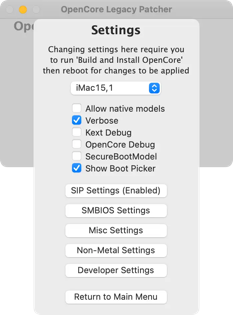
Paso 4: Instalar macOS Ventura en Macs no compatibles
- Haga clic en Build and Install OpenCore en la interfaz principal de OpenCore Legacy Patcher.
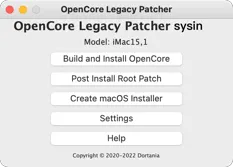
- Haga clic en el botón Build OpenCore en la nueva ventana emergente.
- Una vez que la construcción sea exitosa, haga clic en Install OpenCore, y luego en Instalar en el Disco. Este paso instala el OpenCore Legacy Patcher en la unidad USB, proporcionando un entorno para que macOS Ventura se ejecute como se espera.
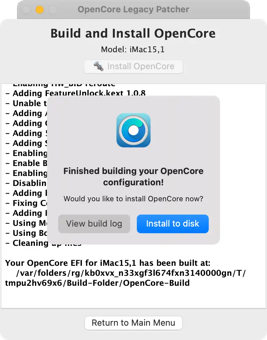
- Seleccione el disco en el que desea colocar OpenCore. Con frecuencia, el disco 0 es el Macintosh HD, y el disco 2 es la unidad USB que usted conecta a su Mac con una partición predeterminada. Si tiene más discos insertados en su dispositivo, Mac también los enumera uno por uno.
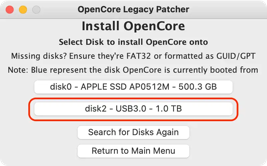
- Haga clic en la opción con EFI para confirmar sus acciones.
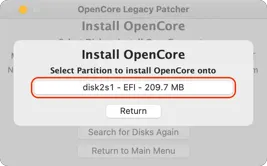
- Reinicie su Mac y mantenga presionada la tecla Option hasta que vea una pantalla de inicio con diferentes opciones de arranque.
- Controle su mouse con el teclado para seleccionar el icono de OpenCore con la opción de caracteres EFI Boot.
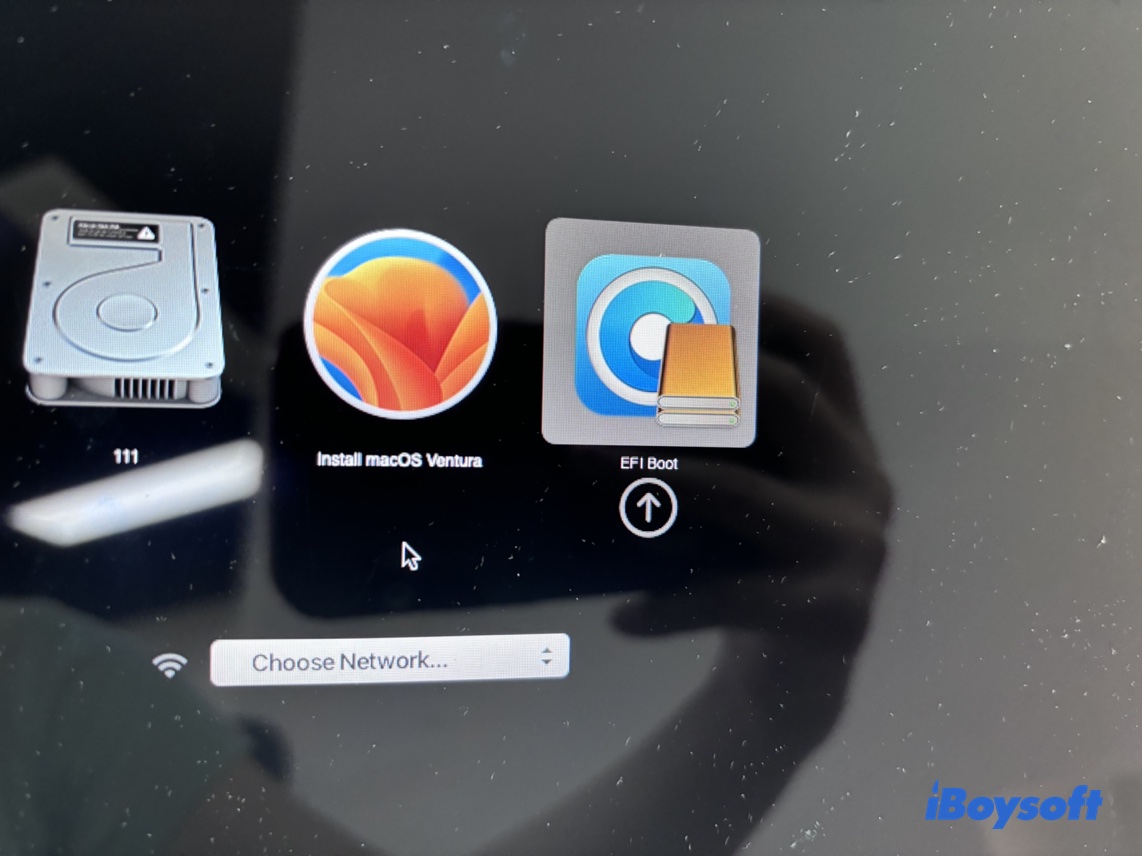
- Ha cargado OpenCore aquí con éxito, y ahora puede ver el Selector de OpenCore en su pantalla.
- Seleccione Instalar macOS Ventura, y luego el asistente lo llevará a la pantalla de inicio normal.

Ahora, puede usar el Selector de OpenCore para arrancar en macOS Ventura.
Si el proceso de arranque sale mal, vuelva a mantener presionada la tecla Option hasta que vea la opción de arranque EFI con el icono de OpenCore, y luego seleccione el disco duro gris con Macintosh HD por defecto.
Paso 5: Post-instalación
1. Descargue e instale nuevamente OpenCore Legacy Patcher
Ha instalado OpenCore Legacy Patcher en su dispositivo de almacenamiento externo en su partición EFI. Una vez que desconecte el disco externo de su Mac, ya no tendrá una forma de arrancar en macOS Ventura. Por lo tanto, es necesario instalar OpenCore Legacy Patcher en su Macintosh HD esta vez.
- Ejecuta OpenCore Legacy Patcher en tu Mac.
- Selecciona Configuración en la interfaz principal para desmarcar Verboso y Mostrar Selector de Arranque.
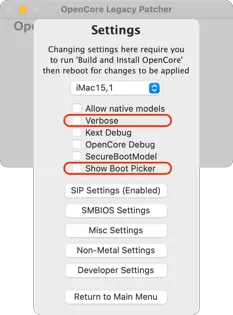
- Elige Construir e Instalar OpenCore, y luego haz clic en Instalar OpenCore.
- Selecciona disco 0 (Macintosh HD) para instalar OpenCore.
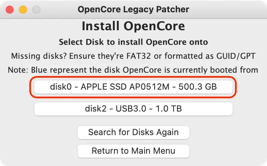
- Haz clic en el disco 0 con caracteres EFI.

- Reinicia tu Mac y mantén presionada la tecla Opción hasta que veas la opción EFI Boot en la pantalla.
- Selecciona la opción EFI Boot con el icono de OpenCore para volver al procedimiento de arranque regular.
- Sigue el asistente en pantalla para completar todo el proceso de arranque.
Si deseas que aparezca el Selector de Arranque de OpenCore, mantén presionada la tecla EFI Boot y presiona la tecla ESC simultáneamente hasta que veas el cursor.
Después de instalar OpenCore Legacy Patcher en tu Macintosh HD, podrás arrancar macOS Ventura en tu Mac sin necesidad de un USB de arranque.
¿Instalaste macOS Ventura correctamente? ¡Comparte tu felicidad y disfrute con tu familia y amigos!
Consejos adicionales para ejecutar macOS Ventura en tu Mac
En general, el nuevo sistema operativo te trae nuevos problemas, y más aún si se trata de un sistema operativo nuevo en un Mac no compatible. Cuando te enfrentes a cualquier problema al ejecutar el nuevo macOS en tu Mac, no te angusties. Los siguientes artículos relacionados pueden ayudarte a resolver tus problemas:
- Top 10 Problemas de macOS Ventura y Cómo Solucionarlos
- Guía Completa sobre Cómo Retroceder de macOS Ventura a Monterey
- NTFS para Mac Ventura: Leer/Escribir en Unidad NTFS en macOS Ventura
- 4 Formas de Recuperar Archivos después de la Actualización de macOS Ventura
- Fotos Perdidas Después de la Actualización de macOS Ventura, ¿Cómo Recuperarlas?
- 'No se pudo instalar una actualización de firmware requerida' (Solucionado)
Pensamientos Finales
Como una importante actualización de macOS, macOS Ventura realmente sorprende con muchas nuevas mejoras y características mejoradas. Por ejemplo, puedes tener una mejor experiencia de usuario en Visual Look Up, Sticky Notes para Mac, Apple Notes, Stage Manager en Mac, Continuity Camera y la aplicación Fotos que te permite eliminar fácilmente fotos duplicadas en Mac.
Si tu Mac no es compatible oficialmente con Apple, prueba este artículo para instalar macOS Ventura en tu MacBook Air 2017, 2016, 2015 o en máquinas anteriores, y en MacBook Pro 2016, 2015 o en dispositivos anteriores.
¡Comparte este artículo para ayudar a más personas a experimentar el nuevo macOS en sus Mac no compatibles!
Preguntas frecuentes sobre la instalación de macOS Ventura en un Mac no compatible
- Q¿Cómo ejecutar macOS Ventura en una Mac no compatible?
-
A
Puedes descargar e instalar OpenCore Legacy Patcher en tu Mac, crear un instalador de macOS Ventura en tu Mac y luego arrancar macOS Ventura en tu Mac.
- Q¿Qué Macs admitirán oficialmente Mac OS Ventura?
-
A
Según Apple, los siguientes Mac admitirán oficialmente macOS Ventura: MacBook Pro de 2017 a 2022, MacBook Air de 2018 a 2022, MacBook 2017, iMac Pro 2017, iMac 2017, iMac 2019, iMac 2021, Mac mini 2018 y Mac mini 2021, Mac Studio 2022 y Mac Pro 2019.
